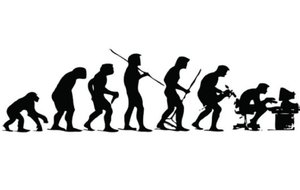Die Tastatur am PC spinnt gerne mal rum. Das kann verschiedene Ursachen und ebenso unterschiedlich Auswirkungen haben. Wir haben hier einmal die typischen Fehler und deren Lösung festgehalten, wenn die Tastaturbelegung bei Windows falsch ist, einige Tasten vertauscht sind oder die Tasten überhaupt nicht mehr reagieren.
Y, Z und Sonderzeichen vertauscht?
Neben dem typischen deutschen QWERTZ-Layout gibt es auf der Welt noch viele weitere Tastaturlayouts wie etwa QWERTY, AZERTY & Co. Wenn eure Tastatur plötzlich Y und Z vertauscht und auch die Sonderzeichen an der völlig „falschen“ Stelle zu sein scheinen, habt ihr oder Windows aus Versehen ein anderes Tastaturlayout wie QWERTY eingestellt.
Für gewöhnlich lässt sich das Problem relativ einfach mit der Tastenkombination Alt + Shift ⇑ lösen.
Für gewöhnlich sollte in eurer Taskleiste die Buchstaben DEU eingeblendet sein. Falls hier jedoch beispielsweise ENG oder eine andere Buchstabenkombination zu lesen ist, steht eure Tastatur auf einem fremdsprachigen Layout. Klickt auf die Buchstaben und wählt dann aus dem Kontextmenü DEU für Deutsch aus. Weitere Infos findet ihr auch in unserem Artikel zum QWERTY-Layout:
Tasta4r fa3sch – Buchstabensalat mit Zahlen
Gerade an Laptops kann man schnell den Eindruck gewinnen, dass die Tastatur oder gar der ganze Computer komplett spinnt, wenn plötzlich Zahlen in den geschriebenen Wörtern auftauchen. Keine Sorge: Im Normalfall wurdet ihr weder gehackt noch treibt ein Virus sein Unwesen auf eurem Rechner. In den meisten Fällen ist hier einfach die Funktionstaste Fn eingerastet.
Die Funktionstaste erlaubt es, bei Tastaturen ohne Ziffernblock, einige Buchstaben auf der rechten Hälfte der Tastatur als Numblock-Ersatz zu nutzen. Leider ist das ein- und ausrasten der Fn-Taste nicht genormt, sodass es unterschiedliche Tastenkombinationen gibt, die die dauerhaft aktivierte Funktionstaste wieder abschalten:
- Strg + Shift + Num
- Fn + Num
- Num
- Fn + F11
- Num + F11
Eine mechanische Tastatur ist nicht so leicht zu zerstören. Welche Vorteile die teuren Bedienungsgeräte haben, zeigen wir euch in folgendem Video:
Gesperrt, verdreckt oder kaputt?
Möglicherweise ist die Tastatur aber nur gesperrt – eine Funktion die vor allem bei Laptops per Tastenkombination funktioniert. In diesem Fall reicht es, die Fn-Taste zusammen mit der passende Funktionstaste (Symbol einer kleinen Tastatur) zu drücken, um die Tastatur wieder zu entsperren.
Wenn nur einzelne Tasten nicht mehr funktionieren, ist häufig eine Reinigung der Tastatur angesagt. Wie ihr das am besten bewerkstelligt, beschreiben wir hier für euch:
Wenn alles nichts hilft, solltet ihr überprüfen, ob die Tastatur womöglich wirklich hinüber ist. Wie ihr das am besten anstellt erklären wir euch in folgendem Artikel:
Hat dir der Beitrag gefallen? Folge uns auf WhatsApp und Google News und verpasse keine Neuigkeit rund um Technik, Games und Entertainment.